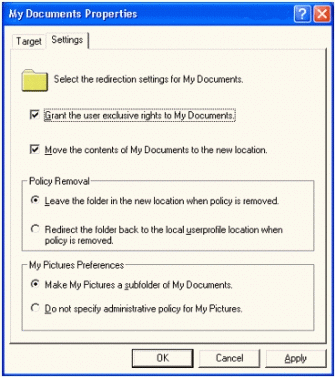Советы и рекомендации по настройке перенаправления папокЧтобы достичь максимального эффекта от перенаправления папок, важно ознакомиться со всей документацией и тщательно спланировать внедрение, особенно в отношении групповых политик. Посетив веб-узел Обслуживание Windows 2000 Server Windows 2000 Management Services (EN), Вы сможете подробнее узнать о том, как спроектированы групповые политики и перенаправление папок в Windows 2000. Не перенаправляйте папку «Мои документы» в домашнюю папку, за исключением тех случаев, когда в организации уже развернуты домашние папки.Операционная система Windows XP позволяет перенаправить папку «Мои документы» в домашнюю папку пользователя. Это функциональность предназначена для организаций, использующих старую структуру домашних папок и желающих перейти на новую схему, сохраняя совместимость с существующей структурой. Вам следует использовать эту функцию только в случае, если домашние папки уже развернуты в Вашей организации. Предоставьте системе создание папок для каждого пользователя.Чтобы достичь оптимальной работы перенаправления папок, достаточно создать лишь корневой каталог на сервере, а далее дать возможность системе создать папки для каждого пользователя. Если Вам совершенно необходимо создавать пользовательские папки самостоятельно, убедитесь, что Вы даете правильные разрешения. Подробнее о требуемых разрешениях Вы можете прочесть разделе Аспекты безопасности при настройке перенаправления папок. Аспекты удаления групповой политки.Вы должны иметь четкое представление о том, что происходит с перенаправленными папками при удалении групповой политики. Вы можете сконфигурировать удаление политики в свойствах папки, как показано на Рисунке 2 ниже. Чтобы получить доступ к этим настройкам, нужно перейти в раздел оснастки групповых политик Конфигурация пользователя\Конфигурация Windows (User Configuration\Windows Settings) и, сделав правый щелчок мышью на Перенаправление папки (Folder Redirection), выбрать из контекстного меню Свойства (Properties) (подробнее смотрите в разделе Как настроить перенаправление папок).
В Таблицу 9 сведена информация о том, что произойдет с перенаправленными папками и их содержимым, если к ним больше не будет применяться объект групповой политики. Таблица 9. Сводка параметров в свойствах папки для перенаправленных папок.
Внимание! Если на вкладке Размещение (Target) диалогового окна свойств папки выбран параметр Административная политика не указана (No Administrative policy specified), то папка не будет перенаправлена в локальный профиль. Этот параметр означает, что перенаправление папки не задано и, если она ранее была перенаправлена, то перенаправление в предыдущее расположение будет продолжаться. Если Вы хотите вернуть папку в локальный профиль, следует выбрать параметр Перенаправлять в место, определяемое локальным профилем (Redirect to the local user profile). Используйте автономные файлы на общем сетевом каталоге, хранящем данные пользователей.Это особенно удобно пользователям портативных компьютеров. В частности, перенаправление папок любого типа следует совмещать с использованием автономных файлов. В Таблице 10 приведены рекомендуемые настройки автономных файлов. Таблица 10. Рекомендуемые настройки автономных файлов
Всегда включайте политику «Синхронизация всех автономных файлов перед выходом из системы».Включение этой политики обеспечивает полную синхронизацию автномных файлов, а также доступность всех пользовательских файлов перенаправленной папки для автономной работы. Если не включить эту политику, система будет проводить только быструю синхронизацию, кэшируя только недавние файлы. Перемещайте папку «Мои рисунки» вслед за папкой «Мои документы».Рекомендуется настроить следование папки «Мои рисунки» за папкой «Мои документы», если только у вас нет веских причин для отказа от такой практики (например, ограниченное дисковое пространство на сервере). Всегда старайтесь использовать настройки перенаправления папок по умолчанию.Если на сервере, хранящем перемещаемые профили, включены автономные файлы, то перенаправленные папки обеспечат синхронизацию автономных файлов при входе и перед выходом из системы. Когда сетевой ресурс недоступен, автономные файлы продолжают считать его недоступным до тех пор, пока кэш не синхронизирован вручную. Перемещаемые профили не будут синхронизированы с сервером, пока он считается недоступным для автономных файлов. Если Вы используете автономные файлы в сочетании с перенаправлением папок и перемещаемыми профилями, то для наилучшей производительности следует включить политику синхронизации файлов перед выходом из системы. Не запускайте более одной копии Outlook 2000, если включено перенаправление папки Application Data.Если пользователь, у которого включено перемещение папки Application Data, запустит несколько копий Outlook 2000 на разных машинах, его электронные письма будут медленно открываться. Outlook 2000 постоянно использует файл outcmd.dat, хранящий настройки панелей (например, их расположение). Когда вторая копия программы обратится к этому файлу, она не получит доступа, т.к. файл окажется заблокирован первой копией. Вторая копия Outlook 2000 будет продолжать постоянные попытки обращения к файлу outcmd.dat, результатом чего станут задержки при открытии писем, ответах на письма и т.п. Примечание. Программы Outlook 2002 и Outlook 2003 не блокируют файл outcmd.dat, т.е. проблема может возникнуть только в том случае, если на одной из машин запущен Outlook 2000. Связанные технологии: автономные файлы и диспетчер синхронизацииВ этой секции описаны технологии, дополняющие перенаправление папок. Автономные файлыАвтономные файлы, впервые представленные в Windows 2000, являются технологией, дополняющей перенаправление папок. Автономные файлы позволяют отключенным от сети пользователям работать так, как если бы они были подключены к сети. При работе в автономном режиме файлы и папки отображаются в том же каталоге, что и при наличии сетевого подключения. Иными словами, все выглядит так же, как будто файлы действительно находятся на удаленном сервере. Это дает пользователям возможность редактирования файлов в автономном режиме. Синхронизация автономных файлов с сетевым каталогом происходит при следующем подключении к сети. Как было сказано выше, автономные файлы позволяют работать с копиями серверных файлов даже в отсутствие сетевого подключения. Если в Вашей организации есть мобильные пользователи с портативными компьютерами, они в полной мере оценят удобство автономных файлов. Данная технология позволит таким пользователям работать со своими документами в автономном режиме, а также проследит за тем, чтобы пользователи всегда работали с текущей версией сетевых файлов. Автономные файлы кэшируют данные на локальном компьютере, чтобы сделать их доступными в отсутствие сетевого соединения. Пользователи могут открывать и редактировать кэшированные файлы, не нуждаясь в сетевом подключении. Кэш представляет собой часть дискового пространства, к которой компьютер обращается, когда он не подключен к сети. Вид общих сетевых каталогов, доступных для автономной работы, всегда остается неизменным даже при разрыве или намеренном отключении сетевого соединения. Пользователи могут спокойно продолжать работу, как будто они подключены к сети. При этом сохраняются все имеющиеся разрешения на файлы или папки. При восстановлении сетевого подключения происходит синхронизация всех изменений, произведенных за время автономной работы. Если два пользователя редактируют один и тот же файл, каждый из них может сохранить на сервере свою версию файла, версию другого пользователя или обе версии. Общие папки и файлы можно сделать доступными автономно в сети компьютеров под управлением Windows XP. Вы также можете сделать файлы доступными с любого компьютера, осуществляющего общий доступ при помощи службы совместного доступа к файлам и принтерам (File and Printer Sharing), основанной на технологии SMB (блок сообщений сервера). Компьютеры могут работать под управлением Windows 2000, Windows 95, Windows 98 и Windows NT 4.0. Примечание. Технология автономных файлов недоступна в сетях Novell Netware. Настраивая общий каталог, Вы можете выбрать вариант автоматического перевода всех файлов в автономное состояние или предоставить пользователю возможность самому помечать файлы для автономной работы. Технология автономных файлов является абсолютно независимой, т.е. ее не обязательно сочетать с перенаправлением папок или конфигурировать общие сетевые ресурсы. Однако в связке эти технологии работают отлично. Например, если ярлык к файлу доступен автономно, то и сам файл доступен в автономном режиме. А вот если ярлык указывает на папку, она не будет доступна без подключения к сети. Если задействовать перенаправление папок в связке с автономными файлами, то и ярлык, и папка будут доступны в автономном режиме. В режиме кэширования вручную пользователи сами выбирают файлы, с которыми они желают работать автономно. Для папок, содержащих документы пользователя, рекомендуется включить автоматическое кэширование. В таком случае открываемые файлы будут автоматически загружены из сети и станут доступными для автономной работы. Старые копии файлов автоматически удаляются, освобождая место для новых и недавно использовавшихся файлов. Автоматическое кэширование программ используется для папок с атрибутом «Только чтение» или для приложений, запускаемых только с сетевых ресурсов. Чтобы обеспечить правильность общего доступа, всегда открывается серверная копия файла. Диспетчер синхронизацииПользователи, работающие с автономными файлами и папками, могут производить синхронизацию всех сетевых ресурсов при помощи диспетчера синхронизации. Его можно настроить на автоматическую синхронизацию всех или отдельных ресурсов. Например, пользователи могут настроить синхронизацию избранных файлов и папок при каждом входе в систему и выходе из нее. Диспетчер синхронизации быстро сканирует систему на предмет изменений, и если таковые обнаружены, автоматически обновляет ресурсы. Процесс синхронизации значительно ускоряется за счет обновления лишь измененных данных. Распространенные сценарии использования технологий IntelliMirrorВ этой секции рассматриваются примерные сценарии управлениями пользовательскими данными и настройками, иллюстрирующие практическое применение технологий IntelliMirror. В сценариях рассматривается типичный компьютер пользователя в распространенных ситуациях, которые возникают на предприятии. Каждый сценарий демонстрирует, как организации могут извлечь выгоду из использования IntelliMirror для сокращения времени и усилий, требуемых на обслуживание компьютерной среды. Сценарии можно рассматривать по отдельности или как часть общей картины на предприятии. Новый работникНастройка компьютера для нового работника всегда отнимает немало времени и является одной из наиболее важных задач работы ИТ отдела. В организации, использующей IntelliMirror, новый работник просто входит в систему на новом компьютере и находит все нужные ярлыки и документы на рабочем столе. Это могут быть ярлыки к часто используемым файлам, ссылкам на веб-страницы и папкам, которыми пользуются все служащие (например, ярлыки к справочникам, корпоративным документам, общим папкам отдела и т.д.). Настройки рабочего стола, параметры приложений, настройки подключения к сети Интернет и т. п. уже сконфигурированы в соответствии со стандартами организации. Следовательно, если пользователю потребуется помощь, работники службы поддержки будут знать исходную конфигурацию пользователя. В данном примере пользователь получает профиль, заранее сконфигурированный специально для новых работников. Вначале администратор настроил компьютер в соответствии со стандартами организации. Затем при помощи утилиты Профили пользователей (User Profiles), встроенной в элемент панели управления Система (System), администратор скопировал профиль пользователя в папку Default User, расположенную в общем сетевом каталоге Netlogon контроллера домена. При первом входе нового пользователя в систему Windows копирует профиль на локальный компьютер и использует его как основу для профиля нового работника. Помимо конфигурации профиля администратор применил групповые политики, чтобы перенаправить пользовательскую папку «Мои документы» на сетевой ресурс и обеспечить регулярное резервное копирование и надежное хранение данных на сервере. Пользователь портативного компьютераНаходясь на работе, пользователь портативного компьютера создает несколько документов и сохраняет их в папке «Мои документы». Затем работник выходит из системы, отключает портативный компьютер от сети и едет с ним домой. Находясь дома и не подключаясь к сети, пользователь продолжает работу над документами, сохраненными ранее в папке «Мои документы». Спустя некоторое время служащий возвращается в офис и выходит в сеть. Поскольку пользователь работал автономно, система отображает диалоговое окно, уведомляющее, что данные в папке «Мои документы» изменились, и происходит синхронизация с сервером. В этом сценарии пользовательская папка «Мои документы» перенаправлена на сетевой ресурс. Пользователь видит, как документы сохраняются на сервере, а чтобы с ними можно было работать автономно, одновременно производится еще и незаметное сохранение в локальном кэше (поскольку сетевая папка была настроена для автономного доступа). С точки зрения пользователя, процесс ничем не отличается от сохранения документов на локальном диске. Как только пользователь вновь подключается к сети, IntelliMirror пытается соединиться с сетевым ресурсом, на котором хранятся перенаправленные папки. Соединившись, IntelliMirror сравнивает содержимое локальной папки с сетевой копией. В данном примере пользователь произвел изменения в локальной копии. IntelliMirror замечает изменения и предлагает пользователю обновить документы, хранящиеся в сети. Замена компьютераКомпьютер служащего неожиданно прекращает работу из-за полного отказа аппаратного обеспечения. Пользователь звонит в службу поддержки и через 20 минут получает новый компьютер, на который установлена лишь Windows XP. Работник самостоятельно подключает периферию и сетевые кабели, включает компьютер и входит в сеть. Войдя в систему, служащий видит точно такой же рабочий стол, какой у него был на неисправном компьютере. Фоновым рисунком рабочего стола является любимая картинка пользователя, а оформление Windows настроено в соответствии с его предпочтениями. Все ярлыки к папкам и файлам, а также Избранное Internet Explorer находятся на своих местах. Но самое главное - сохранились все файлы и документы работника. В случае внезапного отказа оборудования IntelliMirror помогает произвести замену компьютера в кратчайшие сроки и с минимальными усилиями обслуживающего персонала. Получив новый компьютер, пользователь смог войти в сеть, что повлекло загрузку профиля на новый компьютер. Администратор также мог сконфигурировать перенаправление таких ключевых пользовательских папок, как «Мои документы» и Application Data, обеспечив таким образом надежное хранение пользовательских документов на сервере. Совместно используемые компьютерыВ этом сценарии работник не имеет постоянного рабочего места и использует любой свободный компьютер отдела (например, центра обработки сообщений или службы технической поддержки). Работник трудится над очень важным документом в конце рабочего дня и не успевает закончить работу. Он сохраняет документ и выходит из системы. На следующий день служащий возвращается на работу и садится за другой компьютер. Пользователь входит в систему и видит точно такой же рабочий стол, как и накануне на другом компьютере. Открыв папку «Мои документы» на рабочем столе, он находит свои документы в том же состоянии, что и накануне, и спокойно продолжает работу над незавершенным документом. В этом примере у пользователя был сконфигурирован перемещаемый профиль, позволяющий хранить файлы и параметры на сервере. Когда пользователь вошел в систему, все пользовательские параметры, ярлыки и документы скопировались на локальный компьютер, позволив продолжить работу точно так же, как и на другом компьютере накануне. Вариацией этого сценария будет использование перемещаемого профиля в сочетании с перенаправлением папок. Пользователи получают привычную рабочую среду и доступ к своим документам на любом компьютере. Изменения, произведенные на одном компьютере, синхронизируются с другим компьютером при следующем входе в систему. ЗаключениеИспользуя IntelliMirror на серверах и клиентских компьютерах, администраторы могут управлять данными и настройками пользователей и обеспечивать их защиту. Данные с локальных компьютеров можно копировать на серверы для централизованного управления и резервного копирования. Личные данные, приложения и настройки могут следовать за пользователем на различные компьютеры корпоративной сети. Администраторы могут легко заменять неисправные компьютеры и восстанавливать все пользовательские данные на новых машинах. Будучи полностью развернутой, технология IntelliMirror задействует службу каталогов Active Directory и групповые политики для управления компьютерами пользователей. Компьютеры под управлением Windows 2000 и Windows XP можно автоматически сконфигурировать для конкретных нужд организации, в зависимости от обязанностей пользователя, членства в группе безопасности или расположения. Групповые политики и служба каталогов Active Directory не являются обязательными условиями для каждой из особенностей IntelliMirror. Некоторые свойства технологии можно использовать и локально, производя настройку через интерфейс операционной системы или локальные групповые политики. Гибкость IntelliMirror позволяет организациям легко приспособить технологию для своих нужд. Планируя использование IntelliMirror, организациям нужно обдумать желаемую функциональность, а затем применить технологию, позволяющую решить поставленную задачу. В этой статье были описаны два ключевых компонента управления пользовательскими данными и настройками: профили пользователей и перенаправление папок. Также вниманию читателей был представлен детальный разбор возможностей IntelliMirror и примеры использования технологии на практике. ПриложениеНастройки групповых политик для перемещаемых профилей пользователей.
Связанные ресурсыДополнительную информацию о технологиях управления пользовательскими данными и настройками можно найти по следующим ссылкам: Обслуживание Windows 2000 Server Пошаговое руководство по работе с пользовательскими данными и настройками Новейшую информацию об операционной системе Windows XP Вы найдете на веб-узле Microsoft.
Теги:
Комментарии посетителей
Комментарии отключены. С вопросами по статьям обращайтесь в форум.
|
|